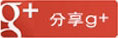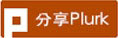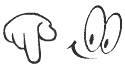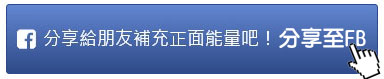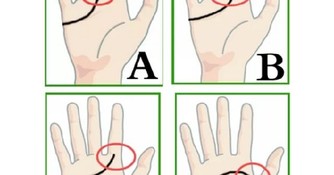|
|
|
鍵盤上的「F1~F12」用處超級多,學起來居然可以這麼省事,小編太晚知道了啊... 觀看數:847 人
網際網路發達的世代,不管是學生還是上班族幾乎每天都會碰觸到電腦,但你對電腦的各種配件了解度有多少呢?

以鍵盤來說,我們常用的電腦可分101鍵和104鍵兩種,相傳最早的鍵盤約出現在17世紀初,當時的歐洲出現格式不太成熟的打字機,這就是鍵盤的前身。
然而鍵盤上的各種按鍵,你都熟悉他的使用方式嗎?考考你鍵盤頂部的F1到F12有什麼功能呢?讓我們一起來看看吧!

一、F1
在DOS操作系統中,按下F1會出現幫助選項、而在windows操作系統中,如果你處在一個選定的程序按下F1,幫助也常常會出現。
如果現在不是處在任何程序中,而是處在資源管理器或桌面,那麼按下F1就會出現Windows的幫助程序,如果你正在對某個程序進行操作,而想得到Windows幫助,則需要按下「Win+F1」,按下「Shift+F1」則會出現「What's This?」的幫助信息。
二、F2
如果在資源管理器中選定了一個文件或文件夾,按下F2則會對這個選定的文件或文件夾重命名,相當於你點擊右鍵選擇重命名。

三、F3
在資源管理器或桌面上按下F3,則會出現「搜索文件」的窗口,因此如果想對某個文件夾中的文件進行搜索,那麼直接按下F3鍵就能快速打開搜索窗口,並且搜索範圍已經默認設置為該文件夾。
sponsored ads
sponsored ads
同樣,在Windows Media Player中按下它,會出現「通過搜索計算機添加到媒體庫」的窗口。
四、F4
當在IE工作時,可以用F4打開IE中的地址欄列表,同時也可以用「Alt+F4」的組合鍵關閉你當前工作的窗口。

五、F5
這大概是我們最熟悉的按鍵之一了,通常用來刷新IE或資源管理器中當前所在窗口的內容。
六、F6
可以快速在資源管理器及IE中定位到地址欄。

七、F7
在Windows中沒有任何作用,在個別程序可能有作用。
sponsored ads
sponsored ads
不過在DOS窗口中,它是有作用的,試試看吧!
八、F8
在啟動電腦時,可以用它來顯示啟動工具列。有些電腦還可以在電腦啟動最初按下這個鍵來快速調出啟動設置工具列,從中可以快速選擇是軟碟啟動,還是光碟啟動,或者直接用硬碟啟動,不必費事進入BIOS進行啟動順序的修改。
另外,還可以在安裝Windows時接受微軟的安裝協議。

九、F9
在Windows中同樣沒有任何作用。但在Windows Media Player中可以用來快速降低音量。
sponsored ads
sponsored ads
十、F10
用來激活Windows或程序中的工具列,按下Shift+F10會出現右鍵快捷工具列。和鍵盤中Application鍵的作用是相同的。而在Windows Media Player中,它的功能是提高音量。

十一、F11
在windows工作時,按下F11會使IE或資源管理器變成全屏模式。會使工具列消失,這樣我們就可以在屏幕上看到更多的訊息,再次按下可以恢復。
sponsored ads
sponsored ads
十二、F12
在Windows中同樣沒有任何作用。但在Word中,按下它會快速彈出另存為文件的窗口。(PIXNET)

F1~F12中小編最熟的按鍵也只有「F5」啊!沒想到其他的按鍵還有這些功能,快快學起來以後要用電腦做事時,會方便許多喔!分享出去,讓更多人看到這篇文章吧!
這裡滾動定格